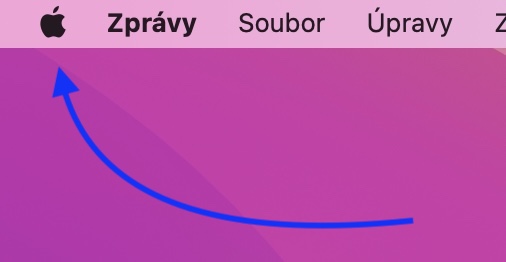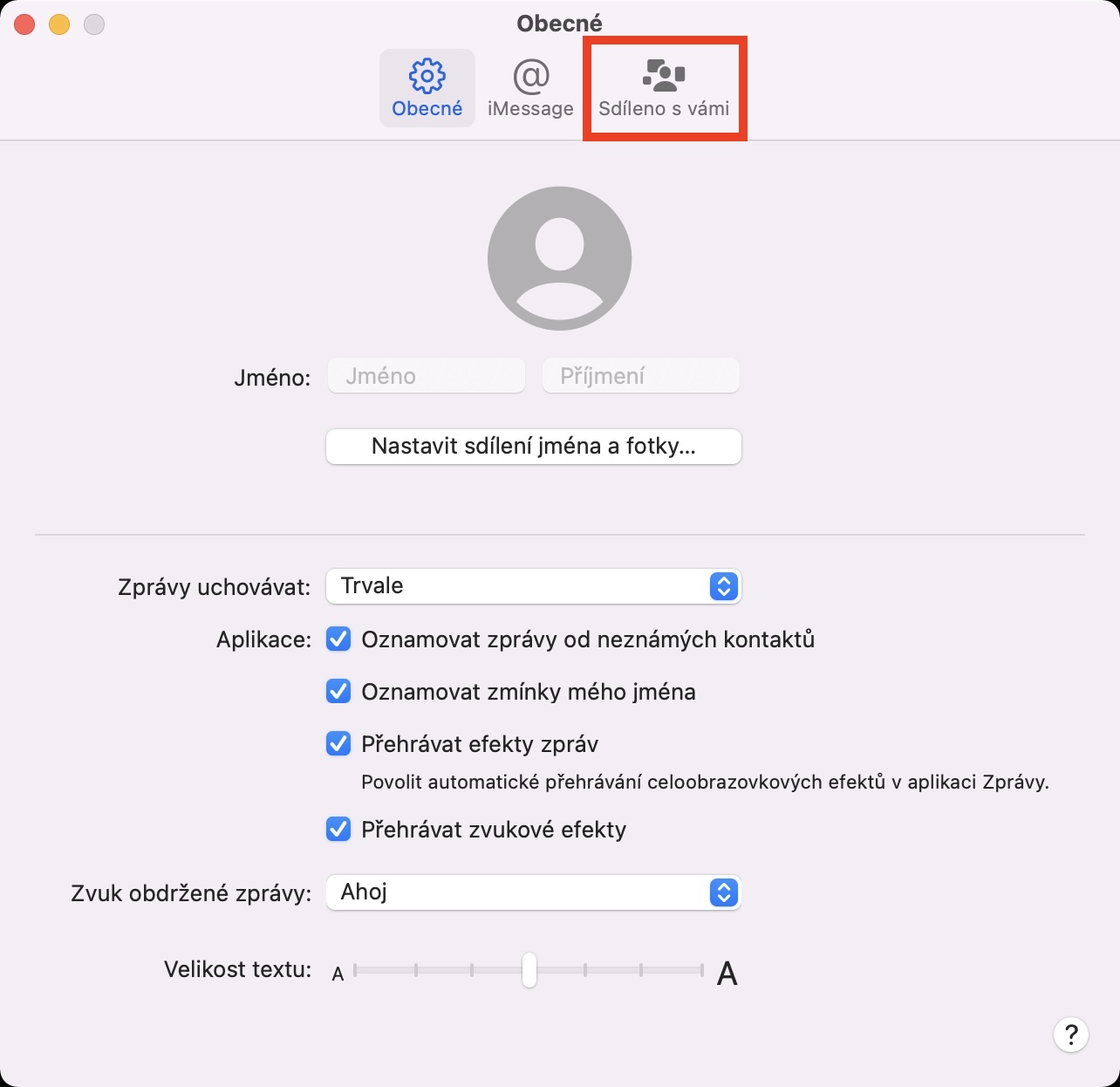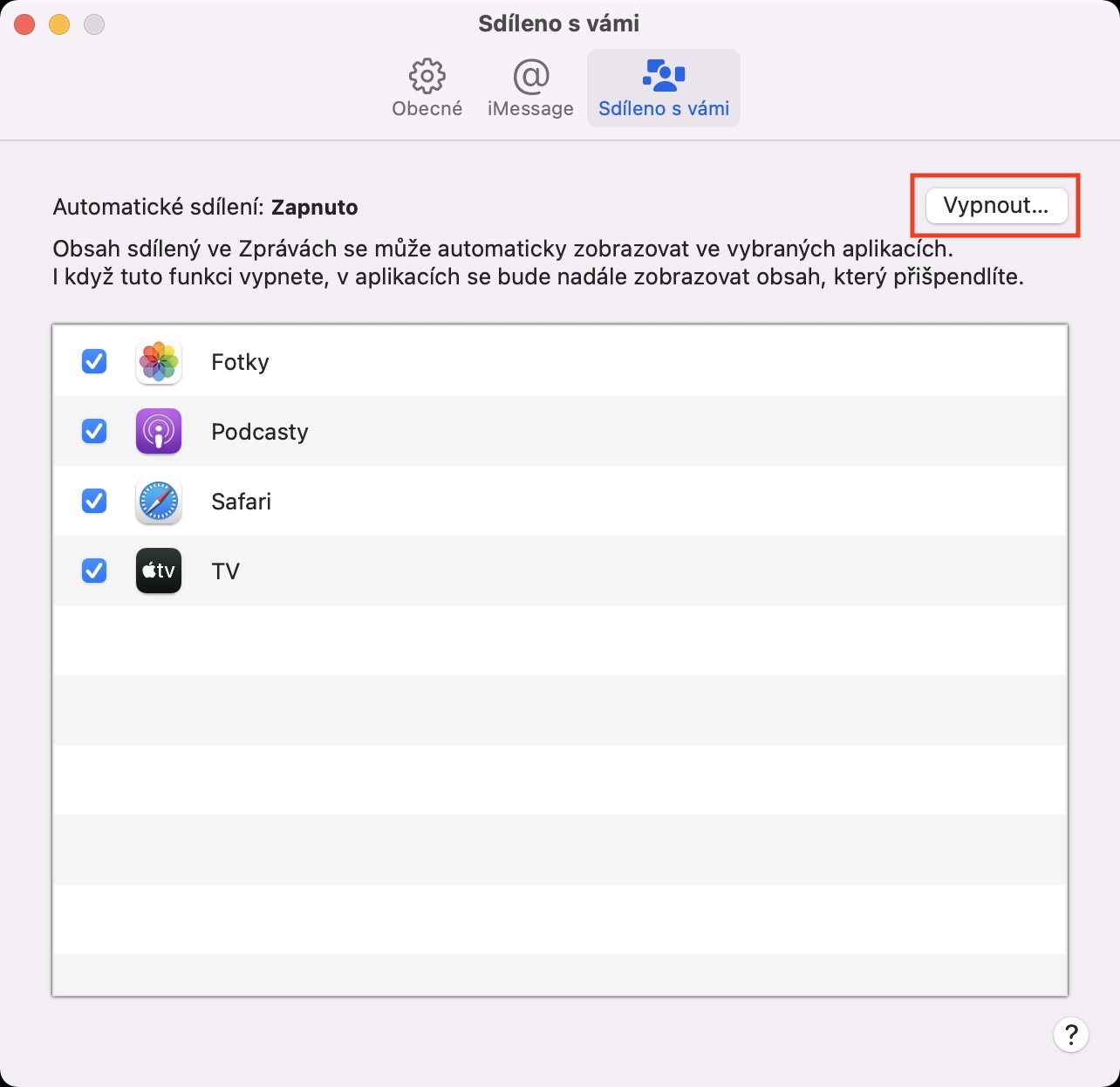في الوقت الحاضر، نحن نشارك محتوى مختلفًا تقريبًا طوال الوقت. يمكن أن تكون، على سبيل المثال، صورًا أو مقاطع فيديو أو روابط أو ملفات بودكاست أو أي شيء آخر. لمشاركة هذا المحتوى، نستخدم تطبيقات الاتصال - على سبيل المثال، يمكن أن يكون Messenger أو WhatsApp أو الرسائل الأصلية وخدمة iMessage. إذا كنت تستخدم الرسائل، فمن المحتمل أنك تعلم أنه يمكنك بسهولة عرض كل المحتوى المشترك. فقط اضغط على أيقونة ⓘ في الزاوية اليمنى العليا من المحادثة، ثم قم بالتمرير لأسفل إلى حيث يوجد المحتوى.
يمكن ان تكون اثار اهتمامك

كيفية تعطيل تمت مشاركتها معك على جهاز Mac
ومع ذلك، مع وصول نظام التشغيل macOS Monterey، قدمت Apple ميزة Shared with You، والتي يمكنها عرض المحتوى المشترك في بعض التطبيقات المحلية. في Safari، يمكنه عرض الروابط التي شاركتها جهات اتصالك معك في الرسائل، وفي الصور، وهي صور، وفي تطبيق Podcasts، ملفات podcast المشتركة. هذه ميزة مفيدة للغاية وتمنحك وصولاً سريعًا إلى المحتوى الذي تتم مشاركته معك. ولكن من البديهي أن Apple لا يمكنها إرضاء الجميع، لذلك قد يتساءل البعض منكم عن كيفية تعطيل قسم Shared with you بالكامل في التطبيقات المحلية. لحسن الحظ، الأمر ليس بهذا التعقيد وتحتاج فقط إلى المتابعة على النحو التالي:
- أولاً، عليك الانتقال إلى التطبيق الأصلي على جهاز Mac الخاص بك أخبار.
- بمجرد الانتهاء من ذلك، انقر فوق علامة التبويب الموجودة على الجانب الأيسر من الشريط العلوي أخبار.
- سيؤدي ذلك إلى ظهور قائمة يمكنك من خلالها النقر فوق المربع الذي يحمل الاسم التفضيلات…
- سيتم بعد ذلك فتح نافذة جديدة، حيث انقر على القائمة العلوية مشترك معك.
- هنا، تحتاج فقط إلى النقر على الزر الموجود في الجزء العلوي الأيمن أطفأ…
وبالتالي، باستخدام الإجراء المذكور أعلاه، من الممكن تعطيل عرض قسم تمت مشاركته معك بشكل كامل داخل التطبيقات الأصلية على نظام Mac. إذا كنت ترغب في إلغاء تفعيل Shared with you فقط لجهة اتصال محددة، فيمكنك ذلك بالطبع. فقط اذهب إلى الرسائل في الرسائل محادثات محددة ثم في الجزء العلوي الأيسر، اضغط على أيقونة ⓘ. ستظهر لك نافذة صغيرة للنزول أقل a وضع علامة قبالة الخيار المسمى عرض في قسم تمت مشاركتها معك. بعد ذلك، سيتم تعطيل "المشاركة معك" لجهة الاتصال المحددة هذه.